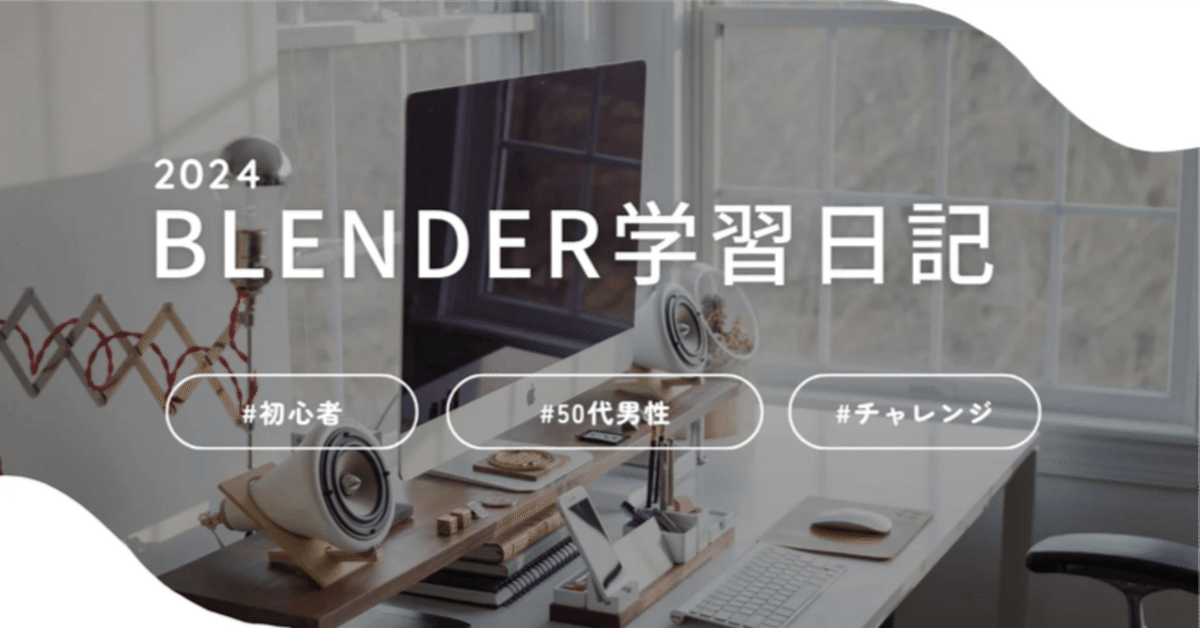
Blender学習176日目
こんばんは〜昨日は透明化がうまくいかなかったので、やり直しの回になりましたが、無事に透過できましたので、その続きからになります。
今日の学習
今日は色味や彩度をコントロールしていきます。
色相・彩度のノードを追加
Shift+A→カラー→色相・彩度・明度を追加する。

一応、色相0.5、彩度1.9、明度1.6とレクチャー動画と同じ値にしてみた。
UV編集
2枚ある葉のうち1枚を使うように編集する。メニューバーのUV編集を開く。
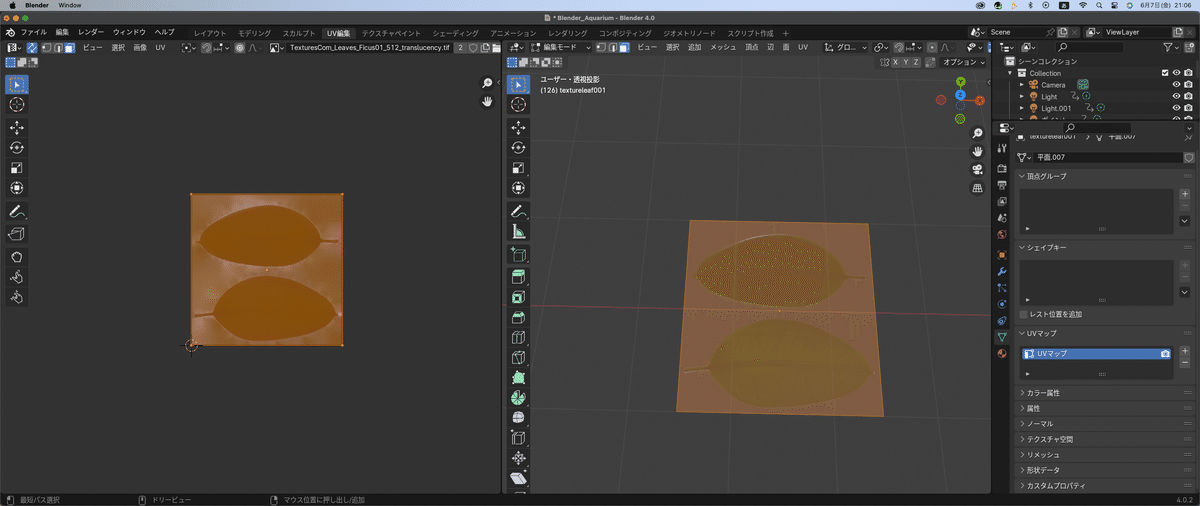
UV編集の画面(左側)で面選択モードに変更する。UV展開図の方を選択して、Sキー、Yキーと続けて入力して葉が1枚だけ収まるように調整する。

UV編集の方でサイズ調整ができたら、次は3Dビューポートの方でメッシュのサイズ調整をする。こちらも、Sキー、Yキーと入力してサイズを調整する。
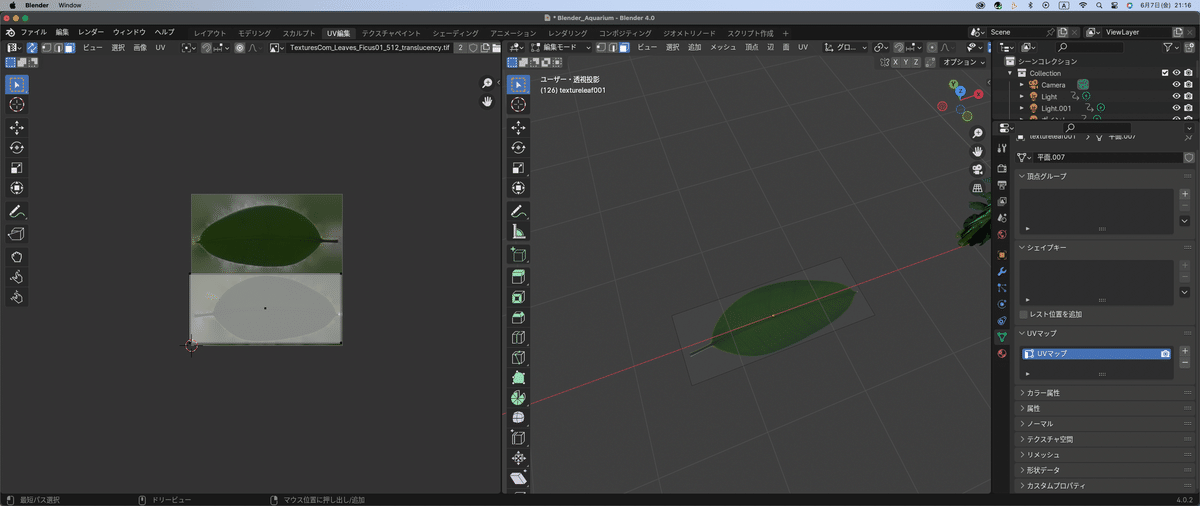
メッシュの作り込み
この葉っぱがあまりにも平すぎる(らしい)ので作り込みをするんだって。メニューバーからレイアウトタブを開く。
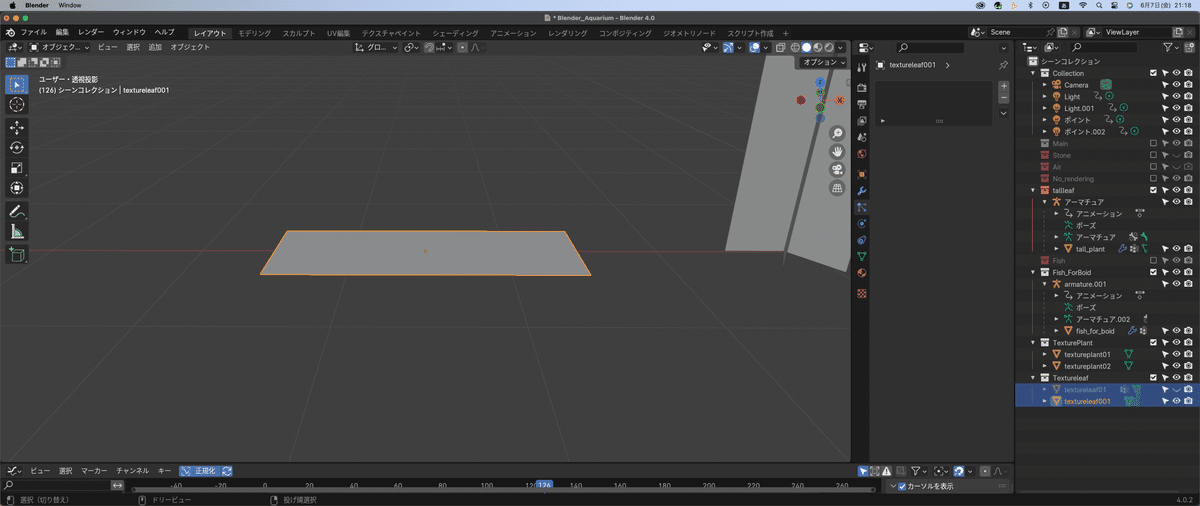
マテリアルプレビューに変更して、Tabキーで編集モードに切り替える。

Aキーで全選択して、右クリックで細分化を実行。
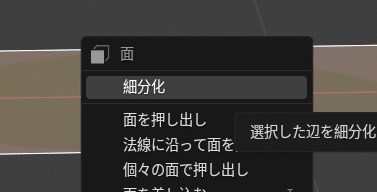
左下のメニューから分割数を5まで増やす。(増やしすぎは注意)Oキーを押してプロポーショナル変形を有効にする。葉っぱの真ん中あたりの頂点を選択してから、テンキー1番で正面図に切り替える。

Gキーを押して、上に持ち上げる。
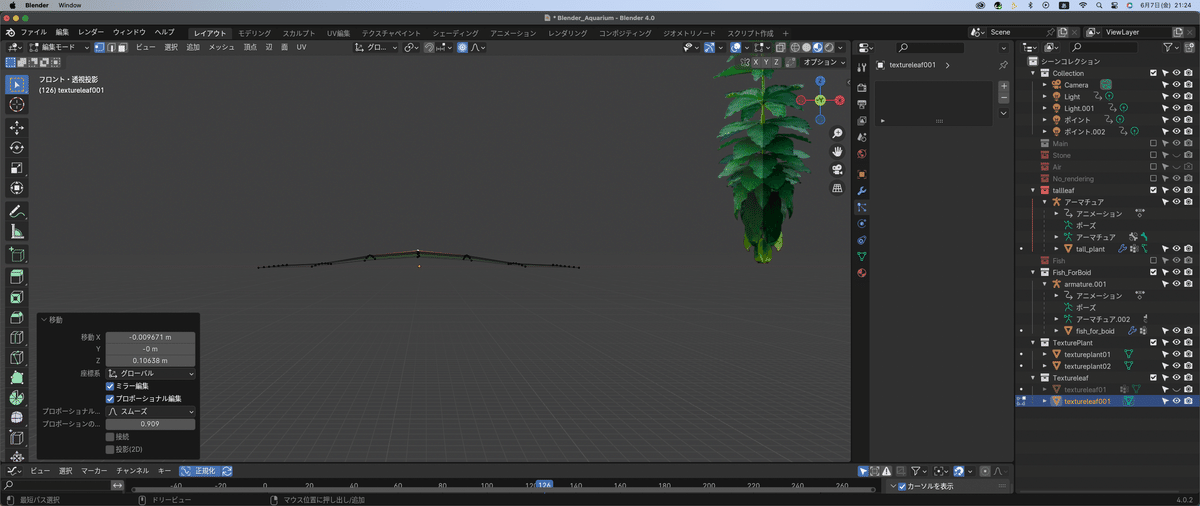
状況を見ながら頂点を色々動かしてみて調整する。終わったら、右クリックからスムーズシェードをかける。
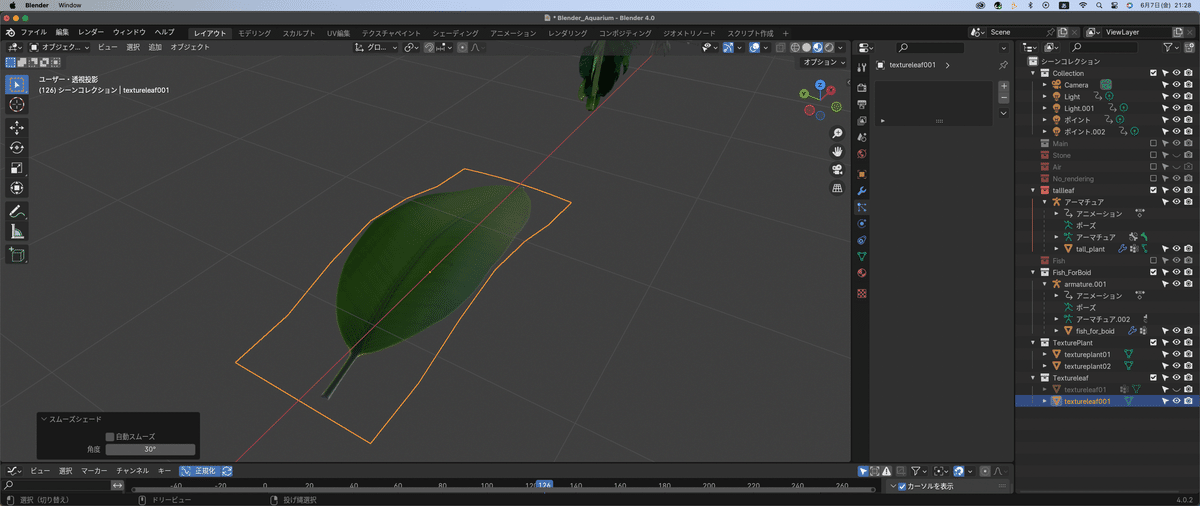
サブディビジョンサーフェスの追加
だいぶいい感じの葉っぱになったとは思うけど、角つきが気になるようなら、モディファイアプロパティでサブディビジョンサーフェスを追加する。
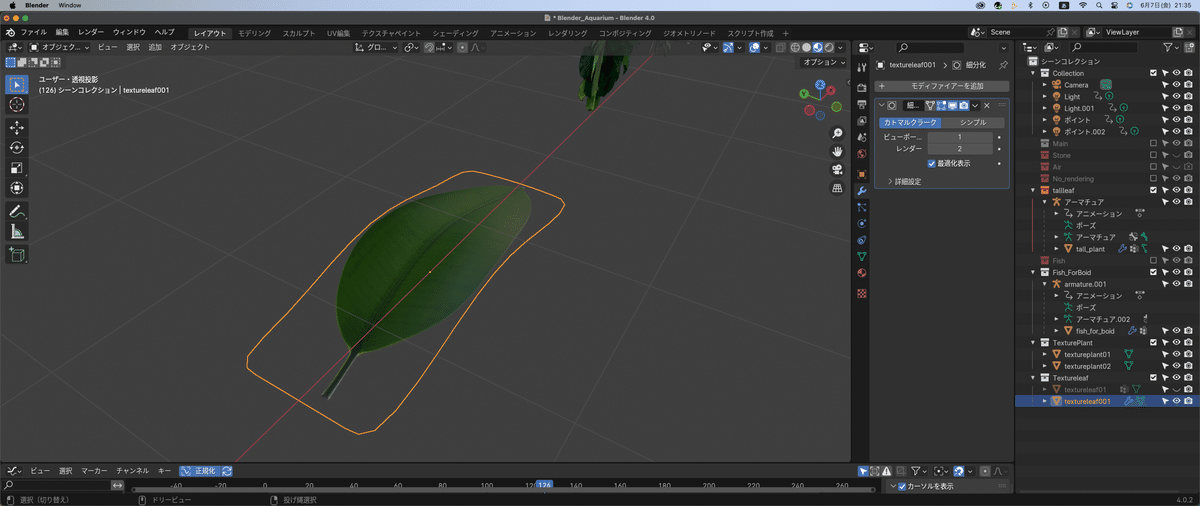
ブレンドモードの変更
マテリアルプロパティを開いて、ブレンドモードを変更する。(葉っぱの透過が少し不自然らしい・・・正直、自分にはわかりません^^;)ブレンドモードをアルファクリップに、(アルファハッシュでも可)、影はアルファハッシュに変更する。

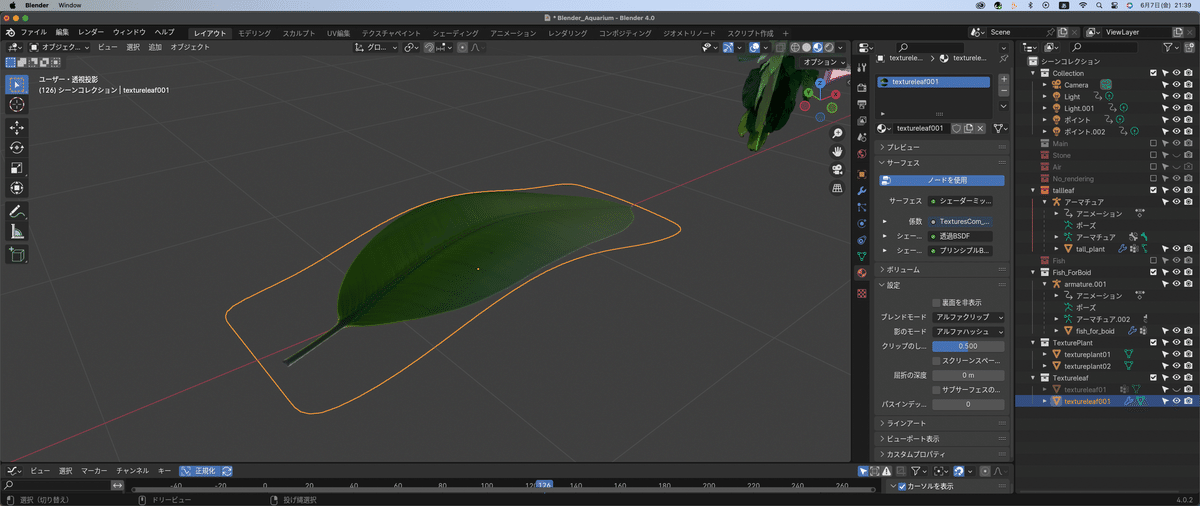
原点の移動
トランスフォームを原点に限定して葉っぱの根元に移動させる。テンキー1番で正面図に切り替えて、Gキーを使って原点を葉の根元に移動

移動ができたら、トランスフォームの限定のチェックを外す。
葉の調整
葉っぱをShift+Dで複製する。少し動かしてから右クリックで元の位置に戻して、Rキーで回転、Sキーでサイズの調整を繰り返す。

複製した葉っぱを全て選択して、Ctrl+Jで結合する。

シェーディングタブで情報の追加
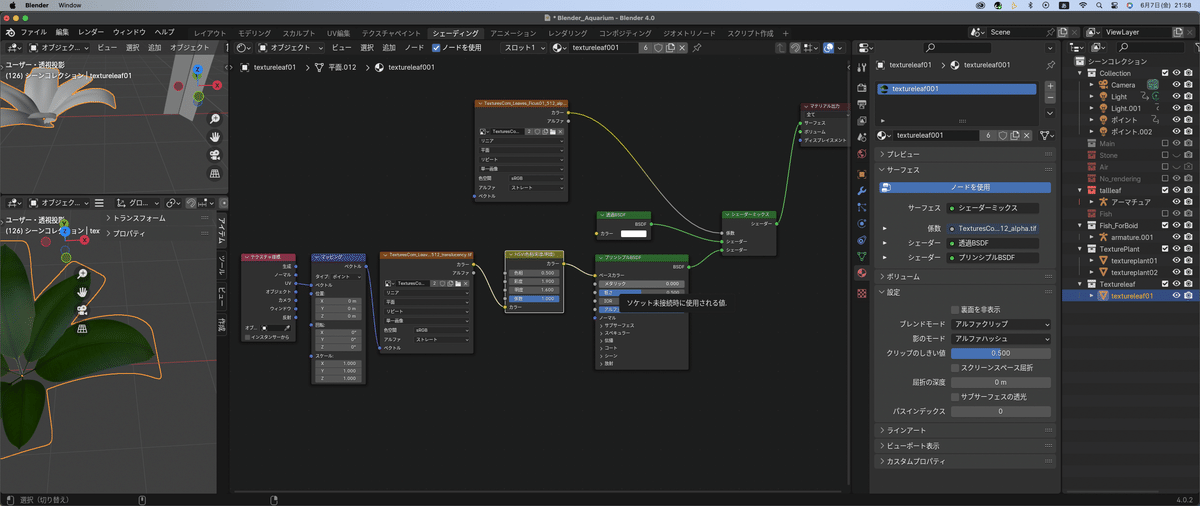
プリンシプルBSDFを選択してCtrl+Shift+Tを押す。ノーマルの画像を追加する。
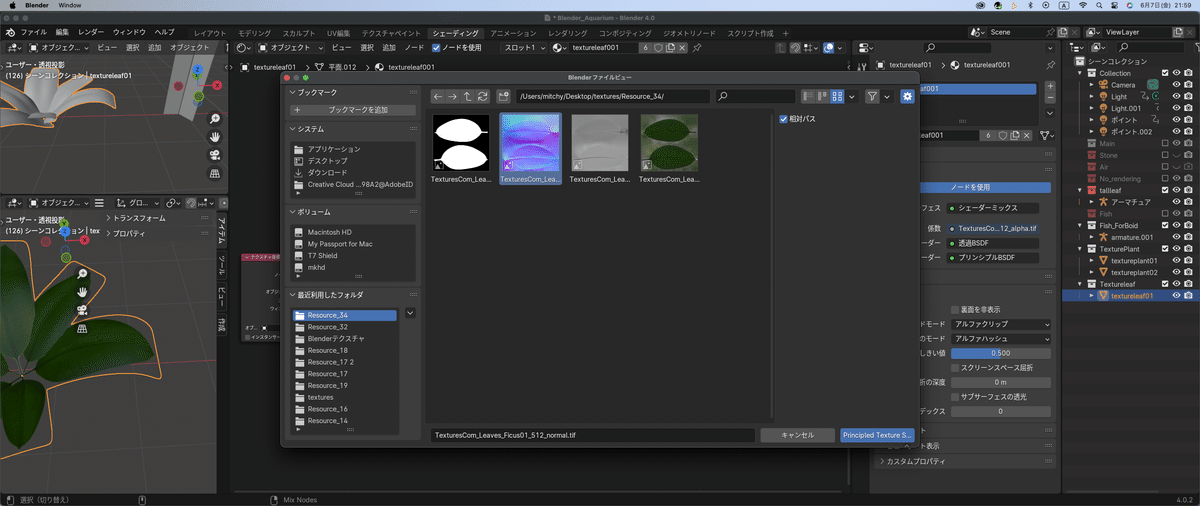
で、ノーマルの画像を追加するとシェーディングタブに新しいノードが追加されている。
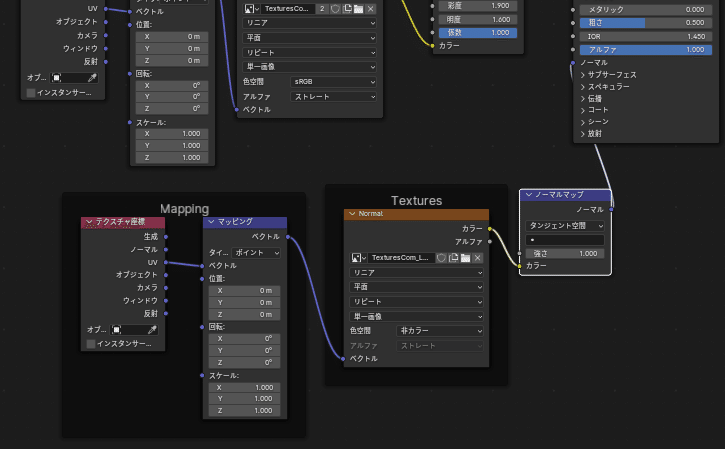
同様の方法で、荒さ(ラフネス)の画像も追加する。
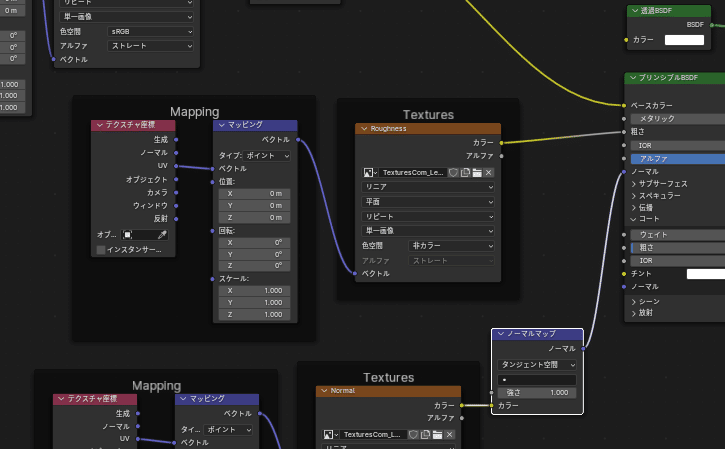
定番のノード構成として(というかそういうのがあるのね^^;)ラフネスのところに、反転のノードを追加する。Shift+A→カラー→反転と選択

反転のノードの係数とノーマルの強さの値を調整して、葉っぱの質感を決める。
Mainコレクションへの移動
レイアウトタブに戻って、Mainコレクションを有効化する。Shift+Dで葉っぱを複製して、Gキーで水槽内に移動させてくる。

レンダービューでも確認

ふぅ、終わった〜〜レクチャー動画終了しましたよぉ^^;ちょっと長くなったけど^^良かった^^;お疲れ様でした〜
この記事が気に入ったらサポートをしてみませんか?
